Utilitzant Discs de GNOME
Podeu sobreescriure qualsevol disc dur de l'ordinador.
Si en algun punt no esteu segur de quin dispositiu triar, millor no continueu.
Instal·leu el Discs de GNOME.
If you are using the GNOME desktop environment, GNOME Disks should be installed by default.
Otherwise, install the
gnome-disk-utilitypackage using the usual installation method for your distribution.You can also install Tails using the
ddcommand from any Linux distribution as described in our instructions for installing from Debian using the command line.
Assegureu-vos que el llapis USB que voleu restablir estigui desconnectat.
Obriu el Discs de GNOME (també anomenat Discs).
For example, you can press the Super ( ) key,
then enter
) key,
then enter disksand select Disks.The storage devices in the computer are listed in the left pane.

Connecteu el llapis USB que voleu restablir.
A new device appears in the list of storage devices. Select it.
Al panell dret de la finestra, comproveu que el dispositiu correspon al llapis USB que voleu restablir, la seva marca, la seva mida, etc.
To reset the USB stick, click on the
 button in the title bar and choose
Format Disk to erase all the existing partitions on the device.
button in the title bar and choose
Format Disk to erase all the existing partitions on the device.Al diàleg Formata disc:
Si voleu sobreescriure totes les dades del dispositiu de manera segura, trieu Sobreescriu les dades existents amb zeros al menú Esborra.
Sobreescriure les dades existents no esborrarà totes les dades de les memòries flash, com ara llapis USB i SSD (unitats d'estat sòlid).
Consulteu les limitacions de l'eliminació de fitxers.
Trieu Compatible amb tots els sistemes i dispositius (MBR/DOS) al menú de Particions.
Feu clic a Formata.
Al diàleg de confirmació, feu clic a Formata per confirmar.
To make sure that all the changes are written to the USB stick, select the
 botó a la barra de títol.
botó a la barra de títol.
Restablir un llapis USB de Tails des de si mateix
Si Tails és el vostre únic sistema Linux, generalment podeu restablir un llapis USB de Tails directament des d'aquest llapis USB mentre feu servir Tails.
Quan inicieu Tails, afegiu l'opció d'arrencada
toramal Carregador d'Arrencada.Vegeu com usar el Carregador d'Arrencada.
If Tails starts as usual, follow the instructions to reset a USB stick using GNOME Disks for Linux.
Si el sistema no s'inicia, vol dir que l'ordinador no té memòria suficient per a aquest mode de funcionament. Proveu amb un altre ordinador o trobeu un altre sistema Linux, com un altre llapis USB de Tails, per fer el restabliment.